「アプリを起動するのに、いちいちマウスでアイコンをクリック…」
「よく使うファイル、どこに保存したっけ?」
「計算したい時、電卓アプリを探すのが面倒」
そんな小さなストレス、積み重なると大きな時間のロスになっているんです。
実は、ランチャーアプリを使えば、これらすべてがキーボードだけで一瞬で解決!
プロのエンジニアやデザイナーが「これなしでは仕事できない」と言うほど、生産性が劇的に向上します。
この記事では、OS別の最強ランチャーアプリから、知られざる便利機能まで、たっぷりご紹介します。
ランチャーアプリって何?普通の起動と何が違うの?
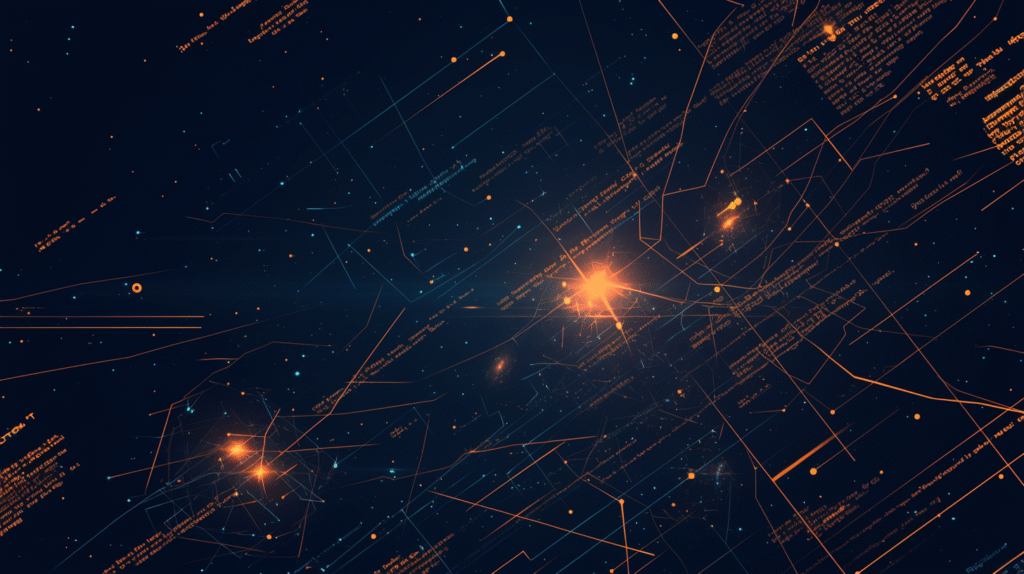
一言で説明すると
ランチャーアプリは、「魔法の検索窓」のようなものです。
キーボードショートカットで呼び出して、やりたいことを入力するだけで、何でも実行できる。
普通の方法:
- マウスを動かす
- スタートメニューを開く
- アプリを探す
- クリックして起動 → 10秒かかる
ランチャーアプリ:
- ショートカットキー(例:Alt + Space)
- アプリ名を数文字入力
- Enter → 2秒で完了!
この8秒の差、1日に50回あれば約7分の節約。
1年で約42時間も時間が生まれるんです!
ランチャーアプリでできること
基本機能:
- アプリの高速起動
- ファイル・フォルダの検索と開く
- Web検索
- 計算機として使用
- システム設定へのショートカット
上級機能:
- ワークフロー自動化
- クリップボード履歴管理
- ウィンドウ管理
- スニペット展開
- 翻訳・辞書検索
- カスタムスクリプトの実行
まさに「デジタル執事」のような存在です!
Mac最強ランチャー対決:Alfred vs Raycast
Alfred(定番の王者)
特徴:
- 10年以上の歴史がある安定性
- パワーパック(有料版)で無限の可能性
- 豊富なWorkflowsコミュニティ
基本的な使い方:
- 起動: Cmd + Space(Spotlightと入れ替え推奨)
- アプリ起動:
chr → Chrome起動 sla → Slack起動 - ファイル検索:
find report → "report"を含むファイルを検索 open downloads → ダウンロードフォルダを開く - Web検索:
google 天気予報 → Googleで検索 amazon airpods → Amazonで検索
神機能:Workflows(有料版)
// 例:プロジェクト環境を一発で立ち上げ
"dev project-name" と入力するだけで:
1. VSCodeでプロジェクトを開く
2. Dockerを起動
3. ブラウザで localhost:3000 を開く
4. Slackの該当チャンネルを開く
Raycast(新世代の挑戦者)
特徴:
- 基本機能が完全無料
- モダンなUI/UX
- 拡張機能ストアが充実
- AIコマンド搭載
基本設定:
1. raycast.comからダウンロード
2. Cmd + Space に設定(推奨)
3. Extensionsから必要な機能を追加
便利な拡張機能:
# インストール推奨
- Clipboard History:コピー履歴
- Window Management:ウィンドウ配置
- GitHub:Issue/PR管理
- Notion:ノート検索
- Calendar:予定確認
AI機能の活用:
ai fix grammar:文法チェック
ai explain:選択テキストの説明
ai translate to Japanese:翻訳
Alfred vs Raycast 比較表
| 機能 | Alfred | Raycast |
|---|---|---|
| 価格 | 基本無料/Powerpack £34 | 基本無料/Pro $8/月 |
| UI | クラシック | モダン |
| 拡張性 | Workflows | Extensions |
| 学習曲線 | やや急 | 緩やか |
| AI機能 | なし | あり |
| コミュニティ | 大規模 | 急成長中 |
どちらも素晴らしいので、好みで選んでOK!
Windows最強ランチャー:PowerToys Run

Microsoft公式の無料ツール
インストール:
1. Microsoft Storeを開く
2. 「PowerToys」を検索
3. インストール(完全無料)
基本操作:
起動:Alt + Space
使用例:
# アプリ起動
chr → Chrome
code → VSCode
# ファイル検索
* invoice → invoiceを含むファイル
# 計算
= 1024*768 → 計算結果表示
# コマンド実行
> ipconfig → コマンドプロンプト実行
# ウィンドウ切り替え
< chrome → Chromeのウィンドウに切り替え
プラグイン設定:
PowerToys設定 → PowerToys Run → プラグイン
☑ Calculator(計算機)
☑ File Search(ファイル検索)
☑ Programs(プログラム)
☑ Shell(シェルコマンド)
☑ Window Walker(ウィンドウ切り替え)
☑ Web Search(Web検索)
その他のWindows用ランチャー
Wox(オープンソース)
特徴:
- 完全無料
- プラグイン豊富
- Pythonプラグイン作成可能
- Everything連携で超高速検索
Keypirinha(軽量・高速)
特徴:
- ポータブル版あり
- 超軽量(10MB以下)
- カスタマイズ性高い
- Pythonベース
ueli(クロスプラットフォーム)
特徴:
- Windows/Mac/Linux対応
- Electron製でモダン
- 日本語対応良好
- シンプルで使いやすい
Linux用ランチャー:Albert & Ulauncher
Albert(Alfred風)
インストール:
# Ubuntu/Debian
sudo apt install albert
# Arch
yay -S albert
# Fedora
sudo dnf install albert
カスタマイズ:
~/.config/albert/albert.conf
[General]
hotkey=Alt+Space
showTray=false
terminal=gnome-terminal
[Extensions]
enabled=Applications,Calculator,Files,WebSearch
Ulauncher(モダンで使いやすい)
インストール:
# PPA追加してインストール
sudo add-apt-repository ppa:agornostal/ulauncher
sudo apt update
sudo apt install ulauncher
テーマカスタマイズ:
# テーマをダウンロード
git clone https://github.com/[テーマ名] ~/.config/ulauncher/user-themes/
# 設定から適用
実践!生産性を爆上げする使い方
1. 頻繁に使うアプリは略称で登録
Alfredの例:
Preferences → Features → Web Search → Add Custom Search
Name: Slack
Keyword: sl
URL: slack://open
これで「sl」だけでSlackが開く!
2. プロジェクト別ワークスペース
Raycastのスクリプト例:
#!/bin/bash
# @raycast.title Open Project A
# @raycast.keyword proj-a
# VSCode
code ~/projects/project-a
# ブラウザでローカルサーバー
open http://localhost:3000
# Dockerコンテナ起動
cd ~/projects/project-a && docker-compose up -d
# Slack
open -a Slack
3. 定型文・スニペット管理
PowerToys Runと組み合わせ:
# AutoHotkeyスクリプト
:*:;;mail::
(
お世話になっております。
株式会社〇〇の山田です。
ご連絡いただいた件について、
)
4. 計算機として活用
どのランチャーでも使える技:
= 1920*1080 → 2073600
= 50000/12 → 4166.67
= sqrt(2) → 1.414
= 15% of 8500 → 1275
= 100 USD in JPY → 15000円(為替レート取得)
5. システム管理タスク
Mac (Alfred):
empty trash → ゴミ箱を空に
sleep → スリープ
lock → 画面ロック
quit all apps → 全アプリ終了
Windows (PowerToys Run):
> shutdown /s /t 0 → シャットダウン
> control panel → コントロールパネル
> services.msc → サービス管理
カスタマイズ設定集

見た目のカスタマイズ
Raycastのテーマ変更:
Preferences → Appearance → Theme
- Light / Dark / Auto
- カスタムカラー設定可能
Alfredのテーマ:
Preferences → Appearance → Theme
おすすめテーマ:
- Minimal Dark
- macOS Big Sur
- Google Material
キーボードショートカット最適化
おすすめ設定:
メインランチャー:Cmd/Alt + Space
クリップボード:Cmd/Alt + V
ウィンドウ管理:Cmd/Alt + W
ファイル検索:Cmd/Alt + F
検索精度の向上
除外フォルダの設定:
# node_modules、.gitなどを除外
Preferences → Features → Default Results → Search Scope
除外推奨:
- ~/Library
- /System
- node_modules
- .git
- cache フォルダ
トラブルシューティング
問題1:起動が遅い
解決法:
1. インデックスの再構築
- Alfred: Clear Application Cache
- Raycast: Reset Index
2. 拡張機能の見直し
- 使わないものは無効化
3. 検索範囲の最適化
- 不要なフォルダを除外
問題2:ショートカットが効かない
解決法:
1. 他のアプリとの競合確認
- Spotlight、IMEなどを確認
2. アクセシビリティ権限
- システム環境設定で許可
3. キーボード設定確認
- Fn キーの動作を確認
問題3:検索結果が出ない
解決法:
1. インデックス更新
- 手動で再インデックス
2. ファイル権限確認
- 読み取り権限があるか
3. Spotlight設定(Mac)
- プライバシー設定を確認
ランチャーアプリ選び方ガイド
あなたに最適なランチャーは?
シンプル派:
- Mac → Raycast
- Windows → PowerToys Run
- Linux → Ulauncher
カスタマイズ派:
- Mac → Alfred + Powerpack
- Windows → Wox + Everything
- Linux → Albert
開発者向け:
- Mac → Raycast(API連携充実)
- Windows → Keypirinha(Python拡張)
- Linux → Rofi(スクリプト連携)
初心者向け:
- Mac → Raycast(学習曲線が緩やか)
- Windows → PowerToys Run(公式で安心)
- Linux → Ulauncher(UI分かりやすい)
上級テクニック:APIと連携
Slack通知を送る
Raycast Script Command:
#!/bin/bash
# @raycast.argument1 { "type": "text", "placeholder": "Message" }
curl -X POST -H 'Content-type: application/json' \
--data "{\"text\":\"$1\"}" \
YOUR_WEBHOOK_URL
echo "Slack message sent!"
GitHub Issue作成
Alfred Workflow:
import requests
def create_issue(title, body):
headers = {'Authorization': f'token {TOKEN}'}
data = {'title': title, 'body': body}
response = requests.post(
f'https://api.github.com/repos/{REPO}/issues',
headers=headers,
json=data
)
return response.json()
まとめ:今すぐランチャーアプリを始めよう
ランチャーアプリは、一度使い始めたら手放せなくなる魔法のツール。
導入効果:
- 作業時間が1日30分は短縮
- マウス使用が激減で手首も楽に
- 集中力が途切れない
- ストレスが減る
今すぐやること:
- お使いのOSに合ったランチャーをインストール
- ショートカットキーを設定(Alt/Cmd + Space推奨)
- よく使うアプリを5個起動してみる
- 計算機として使ってみる
- 1週間使い続ける
最初の1週間は慣れが必要ですが…
2週間後には、ランチャーなしの生活には戻れなくなります。
小さな効率化の積み重ねが、大きな生産性向上につながる。
さあ、今すぐランチャーアプリをインストールして、新しい作業スタイルを始めましょう!








コメント